Chỉ với ba bước rất đơn giản là các bạn đã có thể ghi chú với WinRar rồi. Hãy cùng Sửa chữa laptop 24h thực hiện các bước để ghi chú với WinRar trong bài viết này nhé!
Bạn đang đọc: Thủ thuật ghi chú với WinRar
THỦ THUẬT GHI CHÚ VỚI WINRAR
Bạn muốn ghi chú với WinRar để mở file nén ra có thể thấy được khung chú thích về những file được nén nhưng bạn lại không biết phải ghi chú như thế nào. Đừng lo lắng! Bài viết này, Sửa chữa Laptop 24h sẽ chia sẻ với các bạn thủ thuật ghi chú với WinRar thật đơn giản.
Để ghi chú với WinRar, các bạn thực hiện theo các bước sau:
Bước 1: Chọn những file cần nén, sau đó click chuột phải và chọn Add to archive…
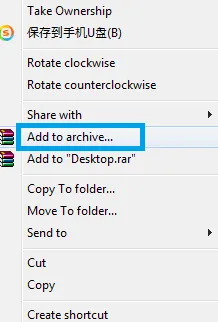
Bước 2: Cửa sổ Archive name and parameters xuất hiện, các bạn chọn thẻ Comment, sau đó ghi chú vào phần Enter a comment manually.
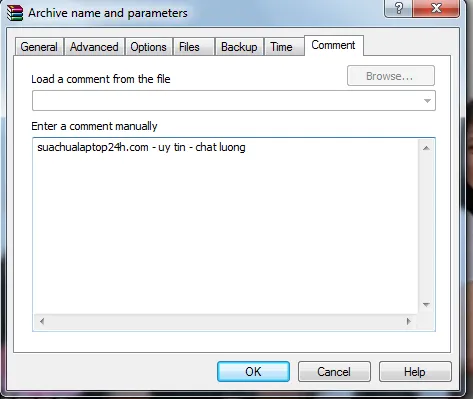
Bước 3: Chuyển sang thẻ General, các bạn nhấn vào mục Compression method, chọn phương thức nén là Best. Cuối cùng, nhấn OK để hoàn tất quá trình ghi chú trong file nén.
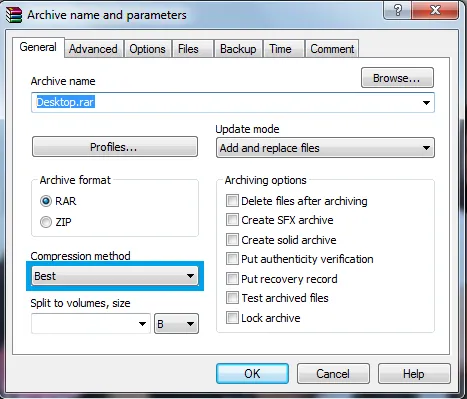
File nén đã hoàn tất, khi bạn mở file nén ra sẽ thấy ghi chú ở bên cạnh.
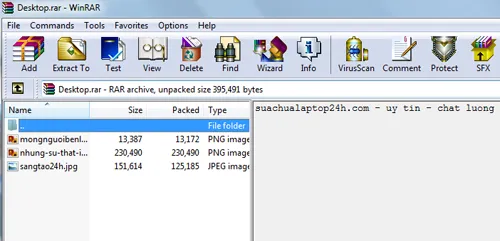
Trên đây là ba bước rất đơn giản để ghi chú với WinRar, hy vọng với thủ thuật ghi chú với WinRar mà S24h chia sẻ, việc ghi chú với WinRar sẽ trở nên dễ dàng hơn. Chúc các bạn thành công!
